5 maneiras de corrigir a sinapse do Razer que continua travando (09.16.25)
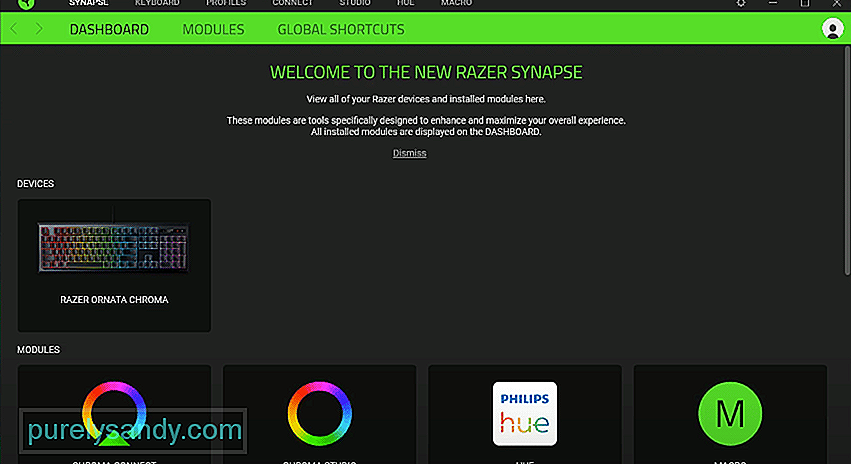 razer synapse continua falhando
razer synapse continua falhando Uma marca que não precisa absolutamente de apresentações entre os fãs de periféricos para jogos é a Razer. É facilmente um dos mais populares e amplamente considerados como o melhor de todos, graças aos produtos brilhantes que tem em estoque. Mas esses produtos não são a única coisa que o torna tão bom quanto é, já que a empresa também tem algumas outras coisas ótimas na manga.
Algo em particular que vale a pena observar é o coleção de software da Razer. Um deles é o Razer Synapse, que é ótimo para quem possui hardware da marca.
O Razer Synapse pode ser um aplicativo muito útil para todos aqueles que possuem periféricos Razer, mas só pode ser útil quando estiver funcionando corretamente. Isso significa que o travamento do programa certamente não é bom, o que nem é preciso dizer.
Se você está enfrentando problemas com falhas do Synapse repetidamente, mas não consegue encontrar nenhuma solução para o problema, nós ajudamos você. Temos todas as correções de que você pode precisar para listar abaixo, então certifique-se de verificar todas se o Razer Synapse continuar travando em seu dispositivo.
Como consertar o Razer Synapse continua travandoUma solução que pode não parecer totalmente provável, mas na verdade é bastante eficaz, é reiniciar o computador. Feche todos os aplicativos em execução e desligue o computador. Agora é só ligá-lo novamente depois de esperar alguns instantes e iniciar o Synapse. Se continuar a falhar apesar de reiniciar, você deve passar para as outras soluções listadas abaixo.
Um dos principais motivos para o Razer Synapse travar constantemente sempre que os jogadores tentam iniciá-lo são outros aplicativos da marca interferindo com suas funções. Esse é um problema que a Razer está tentando consertar há algum tempo, mas ainda é inexplicavelmente comum.
Pode ser a razão pela qual você também está enfrentando esse problema, visto que qualquer outro software da empresa instalado e use-o regularmente.
Felizmente, a solução é tão fácil quanto você gostaria. Tudo o que os usuários precisam fazer é se certificar de que fecharam o Synapse e todos os outros softwares da Razer também, incluindo aqueles em execução em segundo plano, mas não aparecem na tela. Isso pode ser feito facilmente com o Gerenciador de Tarefas do Windows. Certifique-se de que todas as instâncias desses programas estejam fechadas e, em seguida, inicie o Razer Synapse novamente. Não deve travar desta vez.
Outro bom motivo para o Razer Synapse não funcionar como deveria e travar sempre que jogadores tentam usá-lo é que o programa pode estar desatualizado. Versões desatualizadas de qualquer software como esse não funcionam como antes, e é por isso que devem ser atualizadas imediatamente.
A Razer lança regularmente atualizações para o aplicativo que corrigem problemas como travamentos, bugs e muito mais, portanto, certifique-se de verificar o site oficial e / ou outros fóruns oficiais para saber sobre as novas versões.
Se o Razer Synapse não funcionar corretamente ou não iniciar e apenas travar na inicialização, é mais do que provável que aplicativos externos podem estar causando problemas com ele. Para corrigir esses problemas com o Synapse, a primeira coisa que os usuários devem tentar é desativar os programas antivírus e os firewalls do Windows. Às vezes, eles identificam o software como uma ameaça, embora não seja.
Se isso parecer muito perigoso, os usuários também podem ir mais longe, mas o caminho mais seguro, acessando as configurações manuais do firewall e do antivírus e, em seguida, colocando o Razer Synapse na lista de permissões aqui.
Se todas as outras soluções não foram aquelas que poderiam ajudá-lo, a última solução em nossa lista aqui com certeza ajudará. Os usuários devem desinstalar completamente o Razer Synapse e quaisquer outros arquivos remanescentes após a desinstalação para executar uma reinstalação completa do aplicativo. Depois que esses arquivos e o próprio software forem excluídos, acesse o site oficial da Razer para reinstalar a versão mais recente e agora deve funcionar.
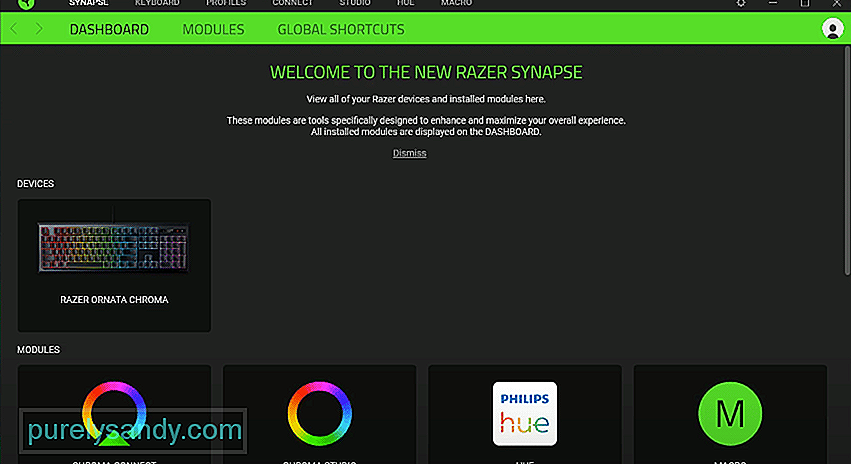
Vídeo do youtube: 5 maneiras de corrigir a sinapse do Razer que continua travando
09, 2025

